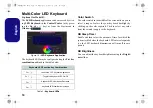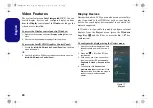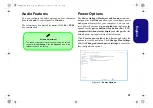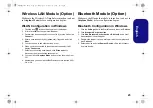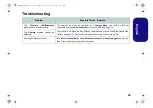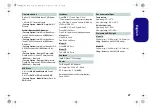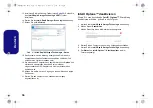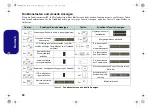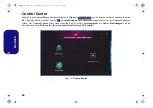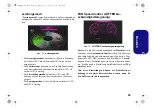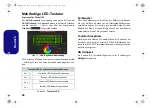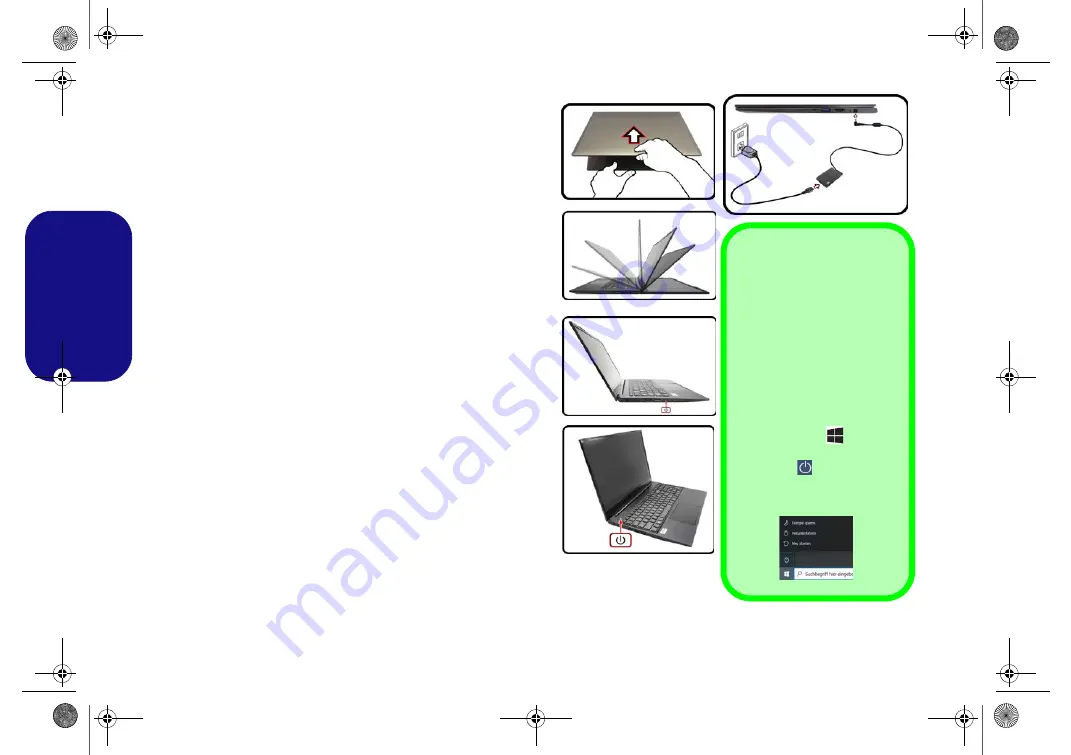
32
Deutsch
Schnellstart
1.
Entfernen Sie das gesamte Verpackungsmaterial.
2.
Legen Sie den Computer auf eine stabile Unterlage.
3.
Schließen Sie alle Peripheriegeräte, die Sie mit dem Computer
verwenden wollen (z. B. Tastatur und Maus), an die entsprechenden
Schnittstellen an.
4.
Gehen Sie bei der erstmaligen Einrichtung des Computers wie folgt
vor
(um den Computer während des Versands zu schützen, wird der Akku
das System nicht mit Strom versorgen, bis es das erste Mal mit dem AC/
DC-Adapter verbunden und wie folgt erstmalig eingerichtet worden ist):
• Bringen Sie das AC/DC-Adapterkabel an die DC-Eingangsbuchse
an der rechten Seite des Computers an und verbinden Sie das AC-
Netzkabel anschließend mit einer Steckdose. Schließen Sie das AC-
Netzkabel an den AC/DC-Adapter an. Der Akku wird jetzt entsperrt
sein.
5.
Klappen Sie den Deckel/LCD vorsichtig mit einer Hand auf, und öffnen
Sie ihn auf einen angenehmen Sichtwinkel (jedoch nicht weiter als
180°). Mit der anderen Hand halten Sie das Unterteil des Computers
fest (siehe
Hinweis:
Heben Sie den Computer
niemals
am
Deckel/LCD hoch).
6.
Drücken Sie auf den Netzschalter, um den Computer einzuschalten.
Systemsoftware
Möglicherweise wurde das Notebook bereits mit vorinstallierter
Software ausgeliefert. Ist das nicht der Fall, oder wenn Sie das
Notebook für ein anderes System neu konfigurieren möchten,
finden Sie dazu eine Anleitung in diesem Handbuch zu
Micro-
soft Windows 10
.
Intel® Optane™-Unterstützung
Sie müssen
Intel
®
Optane
™ vor der Installations Ihres
Windows 10
Betriebssystems installieren
(
).
Abb. 1
- Öffnen des Dekkels/LCD/Computers mit
angeschlossenem AC/DC-Adapter
Herunterfahren
Bitte beachten Sie, daß der
Computer immer mit dem
Befehl
Herunterfahren
in
Windows
(siehe unten) herun-
tergefahren werden muß.
Dadurch werden Festplatten-
bzw. Systemprobleme ver-
mieden.
1. Klicken Sie auf das Start-
menü-Symbol .
2. Klicken Sie auf den Eintrag
Ein/Aus
.
3. Wählen Sie aus dem Menü
die Option
Herunterfahren
.
180
゚
Modell B
Modell A
NL40nNL50CU.book Page 32 Wednesday, October 9, 2019 10:45 AM
Summary of Contents for NL40CU
Page 1: ...NL40nNL50CU book Page 1 Wednesday October 9 2019 10 45 AM ...
Page 2: ...NL40nNL50CU book Page 2 Wednesday October 9 2019 10 45 AM ...
Page 32: ...28 English NL40nNL50CU book Page 28 Wednesday October 9 2019 10 45 AM ...
Page 60: ...56 Deutsch NL40nNL50CU book Page 56 Wednesday October 9 2019 10 45 AM ...
Page 88: ...84 Français NL40nNL50CU book Page 84 Wednesday October 9 2019 10 45 AM ...
Page 116: ...112 Español NL40nNL50CU book Page 112 Wednesday October 9 2019 10 45 AM ...
Page 144: ...140 Italiano NL40nNL50CU book Page 140 Wednesday October 9 2019 10 45 AM ...